Crear ou actualizar rexistros automaticamente
Suxestión
Se quere probar Dynamics 365 Customer Service gratuitamente, pode rexistrarse para unha proba de 30 días.
Pode crear ou actualizar rexistros personalizados ou de sistema automaticamente de actividades de entrada, como correos electrónicos, actividades sociais ou actividades personalizadas. Nesta sección, obterá información sobre como crear regras para crear rexistros automaticamente de casos de correos electrónicos entrantes.
Nota
As regras de creación e actualización automáticas modernas de rexistros non se admiten nos contornos local.
Definir as regras para crear ou actualizar rexistros automaticamente
Cada organización ten varias aplicacións para recompilar as interaccións cos clientes. A capacidade para canalizar datos externos nos rexistros de Microsoft Dataverse pode mellorar significativamente a eficiencia dos seus equipos de vendas, márketing e de servizo, e aumentar a calidade dos datos. Agora pode dirixir estes datos desde varias aplicacións e fontes externas a Dataverse coa axuda de regras de creación e actualización de rexistros.
Unha regra de creación e actualización de rexistros consiste en elementos da regra. Os elementos da regra definen as condicións para crear ou actualizar rexistros e tamén define que accións ou pasos executar nos rexistros.
Cando se crea un rexistro de caso mediante unha regra de creación automática de rexistros e o propietario da regra é un equipo, o propietario do rexistro do caso será o usuario administrador do equipo.
Actividades e entidades compatibles con regras para crear ou actualizar automaticamente rexistros
De xeito predeterminado, Dynamics 365 Customer Service admite crear rexistros a partir das seguintes actividades:
- Enviar correo electrónico
- Actividade social
- Tarefa
- Chamada telefónica
- Compromiso
- Actividade de servizo
- Actividade personalizada
Estas actividades pódense converter en rexistros de entidade ou rexistros de entidade personalizados do (sistema) predefinido. Por exemplo, pode crear un cliente potencial, oportunidade (rexistro do sistema) ou incidencia (rexistro personalizado) desde un correo de entrada.
Requisitos previos
Asegúrese de que se cumpran os seguintes requisitos previos:
- Permisos, roles e licenza de Power Automate para crear regras de creación automática de rexistros.
- Información sobre as filas para as que desexa crear as regras.
Configurar as regras para crear ou actualizar rexistros automaticamente
Pode configurar unha regra que cando estea activa se executará para correos electrónicos entrantes. Usando a función para crear regras pode definir as condicións para cando se pode executar unha regra.
Podes configurar as regras na aplicación Centro de administración de Customer Service.
No mapa do sitio, seleccione Configuración de caso en Asistencia técnica. Aparece a páxina Configuración de caso.
Na sección Regra de creación e actualización automáticas de rexistros, seleccione Xestionar. Aparecerá a páxina Todas as regras de creación e actualización de rexistros.
Seleccione Novo. Aparecerá a páxina Nova regra de creación e actualización de rexistros.
No separador Básico, en Detalles do primeiro paso, introduza os seguintes detalles:
- Nome da regra: escriba un nome para a regra.
- Fila para monitorar: Seleccione unha fila na que se activará a regra. Para a actividade de correo electrónico, ten que seleccionar unha fila para poder activar a regra.
- Tipo de actividade que se vai monitorar: seleccione Correo electrónico na lista.
Seleccione Gardar. A área Segundo paso: condicións para avaliar e accións que se van realizar está activada.
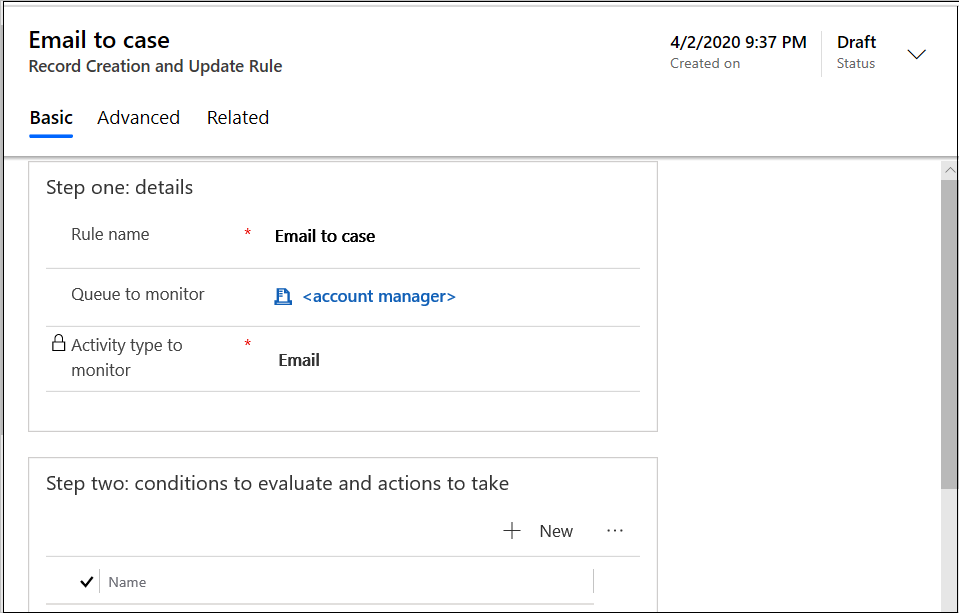
En Segundo paso: condicións para avaliar e accións que se van realizar, seleccione Novo. Móstrase a páxina Xerador de condicións.
Nota
Debe engadir un mínimo dunha condición para que a regra se execute correctamente.
Realice os seguintes pasos:
a. En Condición>Nome da condición, introduza un nome intuitivo.
b. En Condición que debe pasar para continuar (pasar se está en branco), seleccione Engadir.
c. Use as seguintes opcións para definir os criterios para a regra a avaliar:
i. Engadir fila
ii. Engadir grupo
iii. Engadir entidade relacionada
En Accións a realizar>Rexistrar para crear, asegúrese de que o valor sexa Caso. Crearase un caso se se cumpren as condicións especificadas para a actividade de correo electrónico.
En Configurar en Microsoft Power Automate, seleccione Gardar e abrir en Power Automate. A aplicación Power Automate ábrese nunha nova pestana onde pode configurar criterios que deben ser avaliados para a actividade de correo electrónico. Para obter máis información sobre o uso de Power Automate, vexa a documentación de Power Automate.
Seleccione Gardar eamp; Pechar. O xerador de condicións está pechado.
En Terceiro paso: accións adicionais que se van realizar despois da correspondencia cunha condición, seleccione unha opción segundo o seu requisito para Responder automaticamente ao correo electrónico.
Se selecciona Si, seleccione un modelo de correo electrónico na caixa da lista de Seleccionar modelo de correo electrónico.
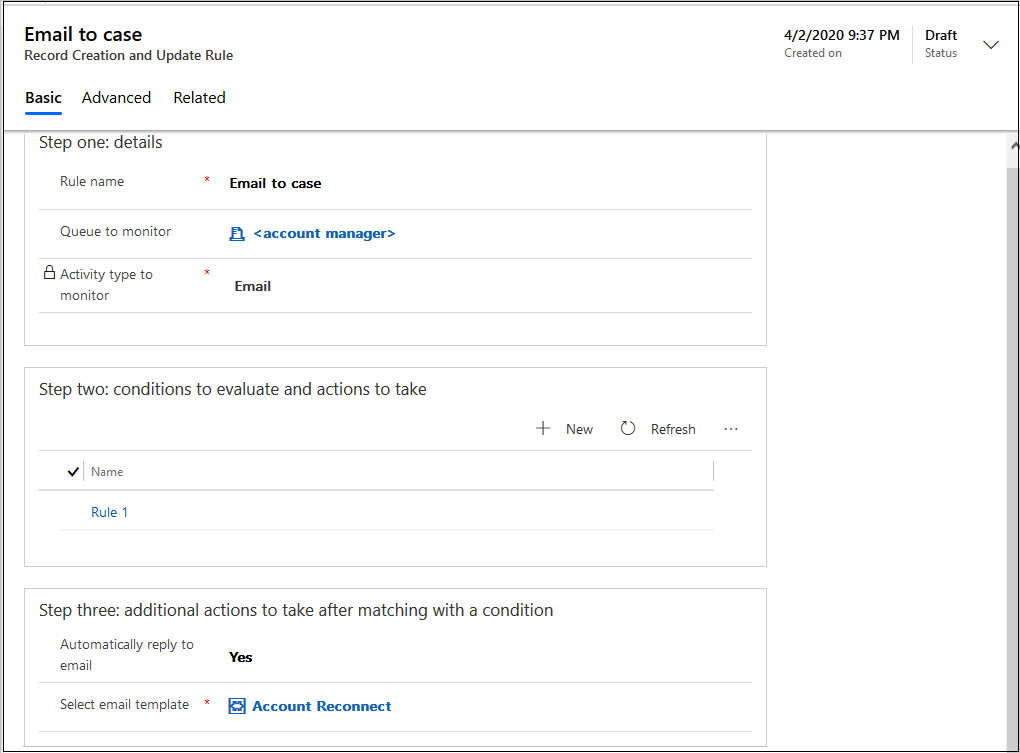
Nota
A regra estará en estado de borrador até que a active.
Como funcionan as regras de creación e actualización de recursos con filas?
Nunha regra de creación e actualización de rexistros, ao especificar unha fila para un tipo de orixe, todas as actividades de entrada desa orixe engádense como elementos da fila para esa fila determinada. Logo, se unha regra para unha actividade de orixe e combinación de fila determinadas está activa, a regra procesa a actividade de entrada nesa fila para crear ou actualizar rexistros. Cando unha regra de creación automática de rexistro procesa un correo electrónico, créase un elemento de fila. Se o correo electrónico ten o correo electrónico da fila en copia oculta (CCO) ou copia (Cc), créase un elemento de fila a partir da sincronización do servidor. De forma predeterminada, créanse dous elementos de fila se o correo electrónico ten o correo da fila nos campos "Para" e "Cco" ou "Cc". Para controlar a creación dos elementos da fila, pode activar o conmutador CreateQueueItemForSynchronizingMailbox na configuración da súa organización. Máis información: Crear elementos de fila a partir de mensaxes de correo electrónico sincronizadas
Para un tipo de orixe de correo electrónico, é obrigatorio especificar unha fila. Para todos os outros tipos de orixe, incluídas as actividades personalizadas, é opcional.
Nota
Cando unha regra de creación automática de rexistro se aplica a un elemento de fila de correo electrónico, desactívase.
Configurar a configuración avanzada das regras
No separador Avanzado da páxina Regra de creación e actualización de rexistros dunha regra, pode configurar accións que se poden realizar automaticamente antes de que se avalíen as condicións da regra.
Na páxina Regras de creación e actualización automática de rexistros, seleccione a regra na lista que desexa actualizar. Aparecerá a páxina <rule_name>.
Seleccione o separador Avanzado e realice o seguinte en Antes de avaliar as condicións:
Permitir correos electrónicos de remitentes descoñecidos: Configúreo en si se desexa que se creen rexistros cando cheguen mensaxes de correo electrónico de remitentes cuxos enderezos de correo electrónico non están presentes en ningún rexistro de contacto ou conta.
Esta opción, coa opción Crear rexistros automaticamente na opción Dynamics 365 for Customer Engagement das opcións persoais do propietario da regra, determina se se crea un rexistro de caso e de contacto. Para obter máis información, consulta Establecer opcións persoais.
Xestionar remitentes descoñecidos por: seleccione unha das seguintes opcións:
- Creación dun novo contacto automaticamente: especifique se desexa que se cree un contacto automaticamente.
-
Asignación en Power Automate manualmente: especifique se desexa avaliar e configurar a resolución para o contacto en Power Automate.
Importante
Se selecciona asignar o contacto manualmente, asegúrese de crear unha asignación en Power Automate para o campo do cliente. Máis información: Asignar manualmente un contacto en Power Automate
Esixe un dereito válido no caso conectado: Se selecciona Si, só se crea un caso se existe un dereito activo para o cliente.
Se o remitente do correo electrónico é un contacto cunha conta primaria, créase un rexistro se a conta primaria do contacto dispón dun dereito válido, e o contacto móstrase na sección Contactos do dereito ou se a sección Contactos está baleira (o cal significa que o dereito é aplicable a todos os contactos do cliente).
Agarde un tempo específico despois de que se resolvera o caso conectado: seleccione Si e seleccione un valor de tempo na caixa Seleccionar a cantidade de tempo que aparece. Non se creará ningún caso novo ata que transcorra o prazo especificado despois de que se resolva un caso relacionado. Por exemplo, se definiu o valor a si e especificou unha hora e existe un caso para un problema da impresora, cando un correo chega ao mesmo problema da impresora, non se creará outro caso ata que transcorra unha hora despois de que o caso do problema da impresora existente estea resolto.
O caso resolto non se volverá abrir automaticamente cando o correo electrónico entrante estea asociado a el. Non obstante, pode configurar fluxos mediante Power Automate, para volver abrir un caso resolto cando un correo electrónico entrante está asociado co caso resolto.
Se se define como Non, non se creará ningún caso se existe un caso relacionado.
Nota
Se quere que se cree un caso sen intervalo de tempo, estableza Agardar un tempo específico despois de que se resolva o caso conectado en Si e non seleccione ningunha duración de tempo na caixa Seleccionar a cantidade de tempo.
En Configuración avanzada, de xeito predeterminado o usuario que está a crear a regra aparece listado na caixa Propietario cuxos permisos a regra usa para executar. Pode engadir máiss usuarios our modificar o valor predefinido.
Seleccione Gardar ou Gardar eamp; Pechar.
Cambiar a orde dos elementos das regras que se van avaliar
As regras execútanse na orde en que figuran na lista de elementos das regras. Se a actividade entrante coincide coa condición especificada no elemento de regra primeiro, créase o caso e o resto de elementos da regra non se avalían. Se hai máis dun elemento de regra por unha regra, pode reordenar os elementos da regra.
Asignar manualmente un contacto en Power Automate
Realice os seguintes pasos en para asignar manualmente un contacto en Power Automate:
- Na aplicación Customer Service, vaia á función de creación e actualización automática de rexistros e, a continuación, seleccione a regra que quere editar.
- Na área Segundo paso: condicións a avaliar e accións a realizar, seleccione o elemento da regra para o que desexa asignar manualmente o contacto en Power Automate.
- Na páxina que aparece, no separador Creador de condicións, seleccione Gardar e abrir Power Automate. O fluxo de traballo de Power Automate ábrese nunha nova pestana.
Acepte a configuración de conexión predeterminada e seleccione Continuar.
Na páxina que se mostra, no paso Este remitente de correo electrónico é un contacto ou unha conta, para a opción Se non, seleccione os puntos suspensivos para Rematar cando non se atope ningún cliente válido e seleccione Eliminar.
Na caixa de diálogo de confirmación, seleccione Aceptar.
No paso Crear un rexistro (non renomear este paso) do fluxo de traballo, especifique o valor requirido na caixa Cliente (contactos).
Asegúrese de eliminar as asignacións predeterminadas de Contacto (Contactos) e Cliente (contas).
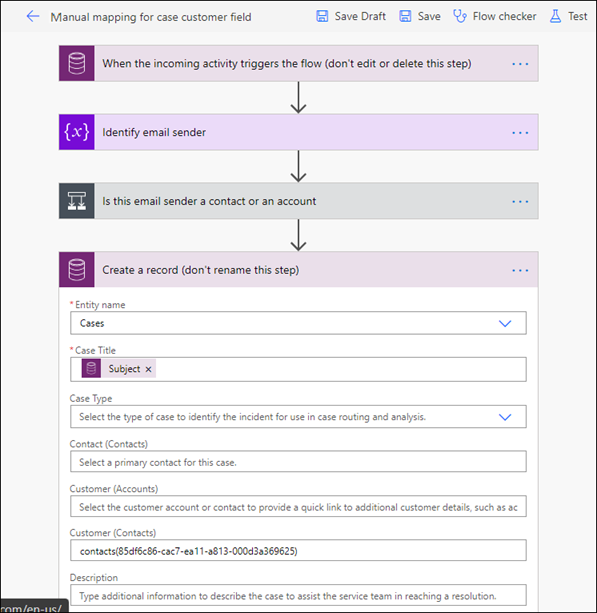
Importante
Se desexa asignar unha conta, asegúrese de eliminar as asignacións predeterminadas das caixas Contacto (Contactos) e Cliente (contactos) e especifique só unha conta na caixa Cliente (contas) para que o fluxo de traballo se execute sen erros.
Gardar e pechar.
Procesar correos electrónicos só de remitentes coñecidos
Para procesar correos electrónicos só de remitentes coñecidos, siga os seguintes pasos en Power Automate para o elemento de regra asociado:
Na páxinado fluxo de traballo de Power Automate acepte a configuración de conexión predeterminada e seleccione Continuar.
Na páxina que se mostra, no paso Este remitente de correo electrónico é un contacto ou unha conta, para a opción Se non, asegúrese de que a opción Rematar cando non se atope ningún cliente válido estea dispoñible.
Garde as modificacións.
Só se procesarán os correos de remitentes coñecidos.
Crear contactos para remitentes descoñecidos
Os pasos desta sección só son aplicables cando selecciona a opción de asignar manualmente en Power Automate no campo Xestionar remitentes descoñecidos por no separador Avanzado da regra de creación e actualización de rexistros.
A opción para crear o contacto baséase no permiso do destinatario do correo electrónico. Se o destinatario do correo electrónico non ten permiso para crear un contacto e prefires non darlle este permiso, podes configurar unha variable de ambiente para utilizar os permisos do propietario da regra. Máis información: Crear contactos para remitentes descoñecidos mediante o contexto do propietario da regra
Para crear un contacto para remitentes de correo descoñecidos, configure as seguintes opcións en Power Automate para o elemento de regra asociado:
No paso Este remitente de correo electrónico é un contacto ou unha conta, para a opción Se non, elimine a acción Rematar cando non se atope ningún cliente válido.
Seleccione Engadir unha acción e na caixa Escoller unha operación, busque "Engadir unha fila nova" e selecciónea.
En Nome da táboa, seleccione Contactos.
En Correo electrónico, busce "De" en Contido dinámico e seleccióneo.
Seleccione Engadir unha acción de novo e en Escoller unha operación, busque "Definir variable" e selecciónea.
En Nome, seleccione Cliente do remitente do correo electrónico.
En Valor, busce "ID de OData" en Contido dinámico e seleccióneo. "ID de OData" derívase cando crea un novo rexistro de contacto.
Na opción Crear un rexistro (non cambiar o nome deste paso), busque Contacto (contactos) e utilice a seguinte expresión:
if(equals(triggerOutputs()?['body/_emailsender_type'], 'contacts'), if(contains(variables('Customer from email sender'), triggerOutputs()?['body/_emailsender_value']) , string(''), concat('contacts(',triggerOutputs()?['body/_emailsender_value'], ')')), string(''))
Garde as modificacións.
Crear contactos para remitentes descoñecidos mediante o contexto do propietario da regra
De forma predeterminada, créase un contacto para un remitente de correo electrónico descoñecido co contexto do destinatario do correo electrónico. Para cambiar a usar os permisos do propietario da regra para crear o novo contacto, pode configurar a variable de ambiente msdyn_ArcCreateContactWithRuleOwner do seguinte xeito:
Vaia ao portal de Power Apps.
Seleccione o ambiente requirido e despois seleccione Solucións no panel esquerdo.
Na páxina Solucións, seleccione Solución predefinida.
Busque Variables de ambiente e seleccione a variable de ambiente msdyn_ArcCreateContactWithRuleOwner.
Na páxina de edición que aparece, estableza o Valor actual en 1 para anular o valor predeterminado.
Garde e publique a personalización.
Activar unha regra para crear ou actualizar rexistros automaticamente
Para que se poida aplicar a regra de creación e actualización dun rexistro a unha actividade de entrada coincidente, despois de engadir os elementos da regra, debe activar a regra.
Xestionar a regra de creación e actualización automática de rexistros desde un formulario de fila
Pode crear ou xestionar unha regra de creación e actualización automáticas de rexistros a partir dun formulario de fila. Para obter máis información, consulte: Crear ou cambiar unha fila
Xestiona o monitor de actividade para revisar e controlar as regras
Pode revisar e rastrexar o estado das regras de creación automática de rexistros e resolver problemas ao seu arredor. Consulta: Xestionar o monitor de actividade para revisar e controlar as regras
Resolver problemas de casos
Produciuse un problema ao converter un correo electrónico nun caso
Consulte tamén
Crear e xestionar filas
Crear regras para encamiñar casos automaticamente
Preguntas frecuentes sobre o monitor de actividades
Comentarios
Proximamente: Ao longo de 2024, retiraremos gradualmente GitHub Issues como mecanismo de comentarios sobre o contido e substituirémolo por un novo sistema de comentarios. Para obter máis información, consulte: https://aka.ms/ContentUserFeedback.
Enviar e ver os comentarios